MFC-L5700DN
GYIK és hibaelhárítás |
Szkennelt adatok küldése e-mail kiszolgálóra
- (DCP-L5500DN/MFC-L5700DN/MFC-L5750DW)
A funkció használatához ugorjon a modell Letöltések oldalára a Brother Solutions Center webhelyen a(z) support.brother.com címen a készülék firmware-ének vagy programjának a frissítéséhez.
A szkennelt adatok e-mail kiszolgálóra küldéséhez be kell állítania a készülékét, hogy kommunikálni tudjon a hálózati és a levélkiszolgálóval. Ezeket az elemeket konfigurálhatja a készülék kezelőpanelje, a Web alapú kezelő, a Távoli beállítás vagy a BRAdmin Professional 3 segítségével.
- Töltse be a dokumentumot.
- Nyomja meg a
 [Szkennel] gombot.
[Szkennel] gombot. - Pöccintsen balra vagy jobbra
 [Email Szerv.] megjelenítéséhez.
[Email Szerv.] megjelenítéséhez. - Nyomja meg a
 [Email Szerv.] gombot. A kék színnel kijelölt ikon az érintőképernyő közepére mozog.
[Email Szerv.] gombot. A kék színnel kijelölt ikon az érintőképernyő közepére mozog. - Nyomja meg a
 [Email Szerv.] gombot.
[Email Szerv.] gombot. - A cél e-mail-cím megadásához tegye az alábbiak valamelyikét:
Az e-mail-cím kézi megadásához nyomja meg a [Kézi] gombot, majd gépelje be az e-mail-címet az LCD billentyűzetét használva. Ha befejezte, nyomja meg az [OK] gombot.
Ha az e-mail-cím szerepel a készülék címjegyzékében, nyomja meg az [Címjegyzék] lehetőséget, majd válassza ki az e-mail-címet.
Nyomja meg a [OK] gombot.
- Erősítse meg az e-mail-címet, majd nyomja meg az [Tovább] gombot.
- Tegye az alábbiak valamelyikét:
- A beállítások módosításához nyomja meg a(z) [Beáll-k] gombot, majd válassza ki a módosítani kívánt gombot. Kövesse a készülék utasításait.

- Ha saját alapbeállításokat szeretne beállítani: a beállítások módosítása után nyomja meg a [Új alapért.áll.] opciót, majd nyomja meg az [Igen] lehetőséget.
- A gyári alapbeállítások visszaállítása: nyomja meg a [Gyári visszaáll.], majd nyomja meg az [Igen] lehetőséget.
- Ha nem kíván további beállításokat módosítani, a szkennelés elkezdéséhez nyomja meg a [Indítás] gombot.
- A dokumentum mindkét oldalának szkennelése (DCP-L6600DW/MFC-L5750DW/MFC-L6800DW/MFC-L6900DW):
- Nyomja meg a [Kétold. szken] gombot, majd válassza ki a dokumentumtípust.
OpcióLeírásKétold. szken: Hosszú old.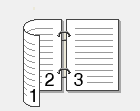 Kétold. szken: Rövid old.
Kétold. szken: Rövid old.
- Válassza ki a módosítani kívánt szkennelési beállításokat:
- [Szkennelés típusa]
- [Felbontás]
- [Fájl Típus]
- [Dokumentumméret]
- [Fájl név]
- [Fájlnév stílusa]
- [Fájlméret]
- [Világosság]
- [Kontraszt]
- [ADF automatikus igazítás]
- [Üres lap kihagyása]
- [Háttérszín eltávolítása]
(csak a [Szín] és [Szürke] opció esetén érhető el)

A beállítások parancsikonként történő mentéséhez nyomja meg a [Mentés pik-ként] gombot.
(A készülék jellemzőinek a függvényében előfordulhat, hogy ez a funkció nem érhető el.)
- Nyomja meg a [OK] gombot.
- Nyomja meg a [Indítás] gombot.A készülék megkezdi a szkennelést. Ha a készülék szkennerüvegét használja, kövesse az érintőképernyőn megjelenő utasításokat a szkennelési feladat elvégzéséhez.
